Ponga notificaciones para trabajar en su iphone 5
El Centro de Notificación es el centro de información de su iPhone 5, que le alerta acerca de todo, desde eventos de calendario y precios de las acciones a las llamadas de voz perdidas. Siempre se puede acceder al centro de notificaciones desde la pantalla de Inicio. Usted puede ver el centro de notificaciones en algunas aplicaciones, también. Usted puede ver la pestaña Centro de Notificación (un pequeño rectángulo con tres líneas) en la parte superior de la pantalla dentro de una aplicación.
Conteúdo
- Desde la pantalla de inicio, pulse el icono configuración.
- Toque notificaciones.
- Toque en la aplicación que las notificaciones que desea configurar.
- Pulse el interruptor de centro de notificaciones para activar o desactivar las alertas de esta aplicación en el centro de notificación.
- Toque mostrar y establecer el número de alertas que se muestran en el centro de notificación.
- Pulse en un estilo de alerta.
- Pulse el interruptor de la insignia icono app.
- Toque la vista en el interruptor de bloqueo de pantalla.
- Pulse el botón de notificaciones en la parte superior izquierda para volver a la configuración de notificaciones.
Usted puede decidir fácilmente cómo alertas aparecen de cada aplicación que utiliza notificaciones. Para configurar las notificaciones para una aplicación, siga estos pasos:
Desde la pantalla de inicio, pulse el icono Configuración.
Para desactivar por completo todas las llamadas y notificaciones de alerta, toque el No molestar interruptor.
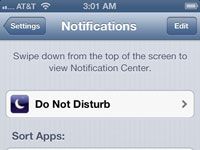
 Agrandar
AgrandarToque Notificaciones.
Verás los controles que se muestran.
Puede especificar una programación automática para el modo No molestar, o permitir llamadas y alertas de la lista de favoritos o de un grupo específico que ha creado dentro de la Guía.
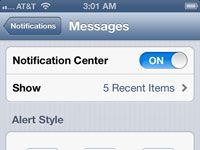
 Agrandar
AgrandarToque en la aplicación que las notificaciones que desea configurar.
Diferentes aplicaciones proporcionan diferentes opciones, por lo que no pueden ver a estos controles con otras aplicaciones. La figura muestra las opciones de notificación para la aplicación Mensajes.
Pulse el interruptor de centro de notificaciones para activar o desactivar las alertas de esta aplicación en el Centro de Notificación.
Si desactiva la pantalla de esta aplicación, seguirán apareciendo alertas como se especifica en el paso 6 de este procedimiento, pero no se mostrará en el Centro de Notificación.
Toque Mostrar y establecer el número de alertas que se muestran en el Centro de Notificación.
Puede mostrar los últimos uno, cinco, o diez artículos de esta aplicación.
Pulse en un estilo de alerta.
Ninguno alertas desactiva por completo.
Banner muestra una bandera temporal en la parte superior de la pantalla.
Alertas muestra un cuadro de diálogo de alerta que hay que aprovechar.
Pulse el interruptor de la insignia Icono App.
Aquí es donde se decide si aparecerá el número de alertas en el icono de la aplicación.
Toque la vista en el interruptor de bloqueo de pantalla.
Aquí es donde se decide si ves alertas de la aplicación, mientras que su iPhone está bloqueado.
Pulse el botón de Notificaciones en la parte superior izquierda para volver a la configuración de Notificaciones.
Pulse el botón Inicio para volver a la pantalla de inicio.






